Setări de rețea, configurați o rețea locală
Astăzi vom face cu programul educațional de rețea sau setările de rețea. Pentru mai era posibil să se stabilească o rețea de domiciliu, trebuie să obțineți un minim de idei despre cum să opereze o rețea locală.
Vom vorbi despre termenii rețelelor locale, stabilind fiecare adaptor de rețea, precum și o privire detaliată la conectarea a două sau mai multe calculatoare în rețea.

Alegerea conectării la rețea
Referindu-se la setările conexiunii de rețea:
1. Pentru Windows XP: Faceți clic pe meniul "Start" -> "Control Panel" -> "Conexiuni în rețea". În cazul în care computerul are o placă de rețea, apoi, în fereastra care se deschide apare o pictogramă de conexiune la rețea. Faceți clic pe butonul din dreapta al mouse-ului și selectați „Properties“ din meniu.

În fereastra care apare pe listă, selectați „Internet Protocol (TCP / IP) (versiunea 4, în cazul în care se specifică)“ și faceți clic pe butonul „Properties“.
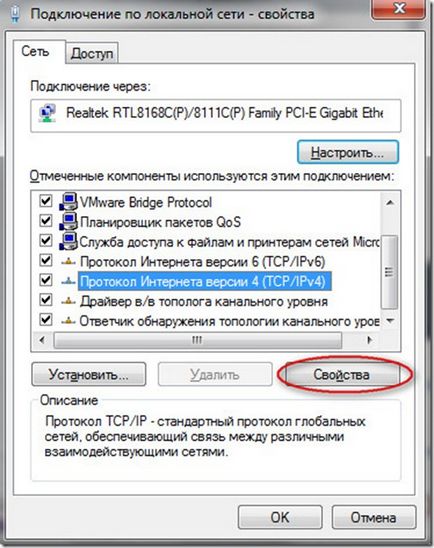
Aceasta deschide o fereastră în care se va afișa setările de rețea de bază.
Setări adaptor de rețea
Protocol - un set de algoritmi și reguli standard, în conformitate cu care, și să facă schimb de date în rețea.
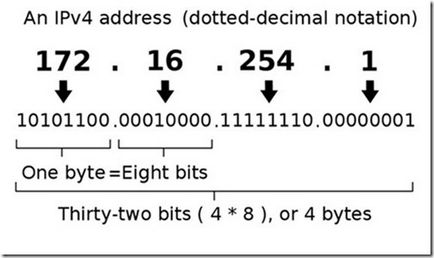
rețeaua de domiciliu „pentru doi“
Dacă aveți nevoie rapid pentru a conecta două computere la rețea (de exemplu, pentru transferul de informații, de rezervă sau doar pentru a juca), nu este necesar de a cumpăra un router sau switch. Ne vom uita la două opțiuni de conectare:
- Cu ajutorul cablului „perechii de fire răsucite“, sau (în cazul în care există Ethernet-acces la fiecare computer). Caracteristică: cablu trebuie să fie puse în funcțiune un mod special (au o „cruce“ creț). Din experiența mea, această problemă este relevant numai pentru adaptoare de rețea mai vechi. Trecerea automată nou implementat (de exemplu, utilizați un cablu de rețea și de card normală în sine este reconstruit atunci când este conectat)
- Utilizați-cablul USB. În acest caz, este necesar să se cumpere un cablu USB special (ieftin). Distanța de a conecta două calculatoare nu mai mult de 5 metri și o rată maximă de date de 480 Mbit / s (pentru USB 2.0).

Nu va lua în considerare în acest articol Configurarea pentru acces fără fir. În acest exemplu de realizare, opriți mai târziu, atunci când se analizează setările router.
După selectarea tipului de conexiune prin cablu, puteți continua să configurați adaptoare de rețea.
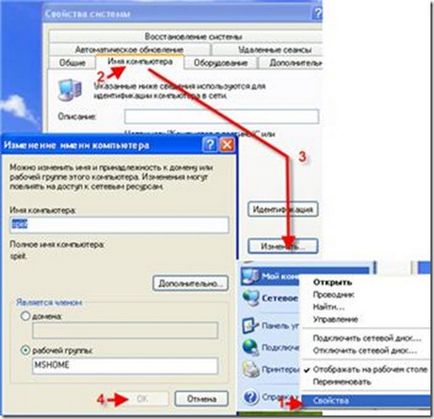
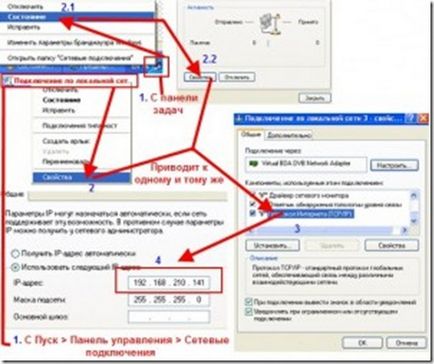
Apoi, salvați setările prin apăsarea tastei „OK“, și, prin urmare a finaliza configurarea conexiunii. Aceste operațiuni sunt necesare pentru a efectua pe fiecare computer în rețea fiind creat.
Dacă vă conectați la rețea mai multe calculatoare prin intermediul comutatorului (comutator de rețea), apoi repetați setările de mai sus pe fiecare computer din rețea.
rețea de depanare
1. Primul lucru pe care să ia în considerare atunci când depanare în rețea, indiferent dacă este vorba de o conexiune de rețea este stabilită. Ie dacă există o conexiune fizică a calculatoarelor (în cazul în care cablul de rețea este conectat la adaptoarele de rețea și dispozitive de rețea, cum ar fi un router, activat adaptorul wireless al calculatorului Wi-Fi, cum ar fi laptop-uri, acesta este dezactivat prin combinația de taste speciale). Aici este necesar pentru a determina funcționare a adaptorului de rețea. De regulă, acest lucru este uneori suficient să se uite clipire dacă vă conectați cablul galben-portocaliu conectorul de diode de rețea.
4. Asigurați-vă că același grup (am discutat despre acest lucru de mai sus) a fost specificată în proprietățile de calculator.
Articole utile cu privire la acest subiect: